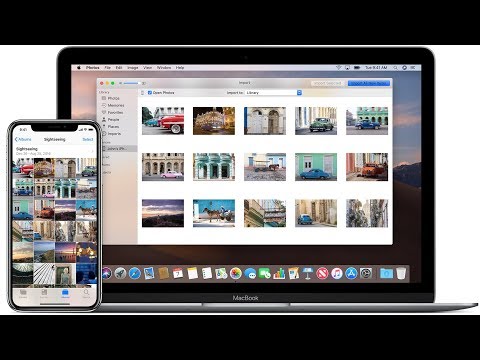Vous êtes-vous déjà demandé si vous placiez mal vos mains sur le clavier ? Eh bien, lisez ceci si vous êtes curieux de connaître les claviers et comment les utiliser !
Pas

Étape 1. Fixez votre clavier pour qu'il se redresse
Dépliez le support du clavier à partir des coins supérieurs arrière du clavier. Cela améliore la frappe et diminue les risques de vous blesser les mains après de nombreuses utilisations de la frappe au clavier.

Étape 2. Pensez à la courbure de vos mains lorsque vous les placez sur le clavier
Au début, vous n'aurez pas besoin de poser les doigts vers le bas, mais apprenez comment ils doivent être tenus. Tout d'abord, vos doigts doivent former la forme de la lettre U lorsque vous les placez sur les touches.

Étape 3. Levez légèrement vos poignets au-dessus du bureau (si vous êtes obligé de taper sur un clavier d'ordinateur portable)
Faire ainsi compense les degrés d'espace qu'un ordinateur ordinaire aurait atteint. Amenez vos poignets à environ un demi-pouce au-dessus du bord de la partie inférieure de votre clavier.

Étape 4. Apprenez que les deux mains devront d'abord s'asseoir sur le clavier

Étape 5. Placez vos mains sur le clavier
Ce ne sera pas naturel au début, mais après quelques semaines d'utilisation prolongée d'un clavier, ce sera si naturel que vous n'auriez même pas pensé que vous ne connaissiez pas ce sujet auparavant, et vous pourriez même finir jusqu'à modifier vos poignets et vos mains dans des positions inappropriées.

Étape 6. Apprenez-en un peu plus sur les noms des lignes d'un clavier
Bien que l'endroit où vous placez vos mains lors de la frappe s'appelle la ligne d'accueil, la ligne directement au-dessus est appelée la ligne du haut et la ligne en dessous de la ligne d'accueil est appelée la ligne du bas. Vous voulez que vos mains reposent sur la rangée de la maison jusqu'à ce que vous soyez prêt à appuyer sur une touche.
Ceux qui ont de l'expérience sauront comment frapper le reste des touches d'un clavier, telles que la touche Maj, la touche de verrouillage des majuscules, les touches numériques/symboles et toutes les autres touches du clavier

Étape 7. Placez votre main gauche sur le clavier
Placez votre petit doigt sur la touche A, placez votre annulaire sur la touche S, placez votre majeur sur la touche D et placez votre index sur la touche F. C'est la composition de tout sauf de vos pouces en ce qui concerne la main gauche.
Assurez-vous que le clavier ne clique pas lorsque vous placez vos mains vers le bas; sinon, la touche s'activera et, si vous êtes dans une zone de saisie, la lettre ou la frappe apparaîtra

Étape 8. Placez votre main droite sur le clavier
Placez votre petit doigt sur la touche point-virgule et deux-points, placez votre annulaire sur la touche L, placez votre majeur sur la touche K, placez votre index sur la touche J. C'est la composition de tout sauf de vos pouces en ce qui concerne la main droite.
-
Si votre clavier est doté d'un pavé numérique, vous devrez déplacer votre main vers le pavé numérique. Cependant, vous devez limiter l'utilisation de cette partie jusqu'à ce que vous soyez bien habitué à utiliser le clavier avec vos mains et à utiliser la rangée numérique de votre clavier alphanumérique à la place.
La seule fois où vos mains doivent être levées, c'est lorsque vous devez appuyer sur une touche de fonction. Sinon, c'est haut la main sans laisser les touches émettre un son jusqu'à ce que vous ayez besoin de commencer à taper
- Assurez-vous que le clavier ne clique pas lorsque vous placez vos mains vers le bas; sinon, la touche s'activera et, si vous êtes dans une zone de saisie, la lettre ou la frappe apparaîtra.

Étape 9. Apprenez où vont vos pouces
Comme vous l'avez probablement appris dans les cours de clavier à l'école, vos pouces reposent sur la barre d'espace. Votre pouce gauche doit reposer près de la moitié gauche de la barre d'espace et le pouce droit doit reposer sur la partie droite de la barre d'espace.

Étape 10. Apprenez combien de pression il faut pour appuyer sur chaque touche
Cela peut prendre plusieurs robinets pour réussir. N'appuyez sur chaque touche que jusqu'à ce que vous entendiez le clic de la touche et relâchez chaque doigt jusqu'à ce que vos doigts reviennent à leur position appropriée sur le clavier. Sur certains claviers d'ordinateurs portables, il est devenu courant que les sons des tapotements ne soient plus aussi forts qu'auparavant, de sorte que ces clics ne sont pas aussi forts mais signalent toujours.